Roku ನಲ್ಲಿ HBO ಮ್ಯಾಕ್ಸ್ನಿಂದ ಲಾಗ್ ಔಟ್ ಮಾಡುವುದು ಹೇಗೆ: ಸುಲಭ ಮಾರ್ಗದರ್ಶಿ

ಪರಿವಿಡಿ
ನಾನು ಸ್ವಲ್ಪ ಸಮಯದಿಂದ ನನ್ನ Roku ಸಾಧನಗಳಲ್ಲಿ HBO Max ಅನ್ನು ಬಳಸುತ್ತಿದ್ದೇನೆ.
ಆದಾಗ್ಯೂ, ಕೆಲವು ವಾರಗಳ ಹಿಂದೆ ನಾನು ಸ್ವಲ್ಪ ಹಣವನ್ನು ಉಳಿಸಲು ನನ್ನ ಸಹೋದರಿಯೊಂದಿಗೆ ಜಂಟಿ HBO Max ಖಾತೆಯನ್ನು ತೆರೆಯಲು ನಿರ್ಧರಿಸಿದೆ.
ಆದ್ದರಿಂದ, ನಾನು ಹಿಂದಿನ ಖಾತೆಯಿಂದ ಲಾಗ್ ಔಟ್ ಮಾಡಲು ಮತ್ತು ಹೊಸ ರುಜುವಾತುಗಳೊಂದಿಗೆ ಸೈನ್ ಇನ್ ಮಾಡಲು ಬಯಸುತ್ತೇನೆ.
HBO Max ನಿಂದ ಲಾಗ್ ಔಟ್ ಮಾಡುವುದು ತುಂಬಾ ಟ್ರಿಕಿ ಎಂದು ನನಗೆ ತಿಳಿದಿರಲಿಲ್ಲ. ಡೆವಲಪರ್ಗಳು ಸೈನ್-ಔಟ್ ಬಟನ್ ಅನ್ನು ಸೆಟ್ಟಿಂಗ್ಗಳಲ್ಲಿ ಆಳವಾಗಿ ಮರೆಮಾಡಲು ಉತ್ತಮ ಕೆಲಸ ಮಾಡಿದ್ದಾರೆ.
ಆದಾಗ್ಯೂ, Roku ಫೋರಮ್ನಲ್ಲಿ ಕೆಲವು ಜನರೊಂದಿಗೆ ಸಂವಾದ ನಡೆಸಿದ ನಂತರ, ನನ್ನ Roku ಖಾತೆಯಿಂದ ಲಾಗ್ ಔಟ್ ಮಾಡಲು ನನಗೆ ಸಾಧ್ಯವಾಯಿತು.
ಸಂಪೂರ್ಣವಾಗಿ ಸಂಶೋಧಿಸಿದ ನಂತರ, Roku ನಲ್ಲಿ HBO Max ನಿಂದ ಲಾಗ್ ಔಟ್ ಮಾಡಲು ಒಂದಕ್ಕಿಂತ ಹೆಚ್ಚು ಮಾರ್ಗಗಳಿವೆ ಎಂದು ನಾನು ಕಂಡುಕೊಂಡೆ.
Roku ನಲ್ಲಿ HBO Max ನಿಂದ ಲಾಗ್ ಔಟ್ ಮಾಡಲು, ನೀವು ಚಾನಲ್ ಸೆಟ್ಟಿಂಗ್ಗಳಿಗೆ ಹೋಗಬಹುದು ಮತ್ತು ಸೈನ್ ಔಟ್ ಬಟನ್ ಕ್ಲಿಕ್ ಮಾಡಬಹುದು. ಇದರ ಜೊತೆಗೆ, ನೀವು ಪ್ರೊಫೈಲ್ ಸೆಟ್ಟಿಂಗ್ಗಳ ಮೂಲಕ ಆಯ್ಕೆಯನ್ನು ಸಹ ಪ್ರವೇಶಿಸಬಹುದು.
ಇದರ ಹೊರತಾಗಿ, ಬ್ರೌಸರ್ ಮತ್ತು HBO Max ಮೊಬೈಲ್ ಅಪ್ಲಿಕೇಶನ್ ಅನ್ನು ಬಳಸುವಂತಹ Roku ನಲ್ಲಿ HBO Max ನಿಂದ ಸೈನ್ ಔಟ್ ಮಾಡುವ ಇತರ ವಿಧಾನಗಳನ್ನು ಸಹ ನಾನು ಉಲ್ಲೇಖಿಸಿದ್ದೇನೆ.
ಚಾನೆಲ್ ಸೆಟ್ಟಿಂಗ್ಗಳನ್ನು ಬಳಸಿಕೊಂಡು Roku ನಲ್ಲಿ HBO Max ನಿಂದ ಸೈನ್ ಔಟ್ ಮಾಡಿ

Roku ನಲ್ಲಿ ನಿಮ್ಮ HBO Max ಖಾತೆಯಿಂದ ಲಾಗ್ ಔಟ್ ಮಾಡಲು ಇದು ಅತ್ಯಂತ ಸರಳವಾದ ವಿಧಾನವಾಗಿದೆ.
ಇದನ್ನು ಅನುಸರಿಸಿ ಹಂತಗಳು:
- Roku ಆನ್ ಮಾಡಿ ಮತ್ತು HBO Max ಚಾನಲ್ಗೆ ನ್ಯಾವಿಗೇಟ್ ಮಾಡಿ.
- ಮೆನು ತೆರೆಯಲು ಎಡ ಬಾಣದ ಗುರುತನ್ನು ಒತ್ತಿರಿ. ಸೆಟ್ಟಿಂಗ್ಗಳನ್ನು ಆಯ್ಕೆಮಾಡಿ.
- ನೀವು ಆಯ್ಕೆಗಳ ಸಮತಲ ಪಟ್ಟಿಯನ್ನು ನೋಡುತ್ತೀರಿ.
- ತೀವ್ರ ಬಲಕ್ಕೆ ಸ್ಕ್ರಾಲ್ ಮಾಡಿ ಮತ್ತು ನೀವು ನೋಡುತ್ತೀರಿಸೈನ್ ಔಟ್ ಟ್ಯಾಬ್.
- ಟ್ಯಾಬ್ ತೆರೆಯಿರಿ ಮತ್ತು ಸೈನ್ ಔಟ್ ಬಟನ್ ಮೇಲೆ ಕ್ಲಿಕ್ ಮಾಡಿ.
ಪ್ರೊಫೈಲ್ ಸೆಟ್ಟಿಂಗ್ಗಳನ್ನು ಬಳಸಿಕೊಂಡು Roku ಆನ್ HBO Max ನಿಂದ ಸೈನ್ ಔಟ್ ಮಾಡಿ
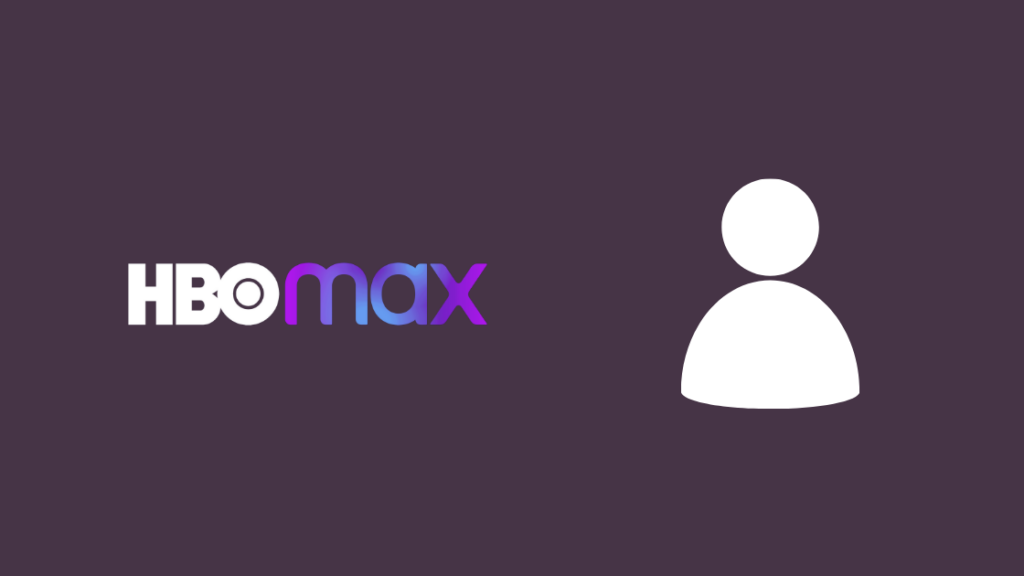
HBO Max ಚಾನಲ್ನಲ್ಲಿ ಸೆಟ್ಟಿಂಗ್ಗಳ ಮೆನುವನ್ನು ಪ್ರವೇಶಿಸಲು ನಿಮಗೆ ಸಾಧ್ಯವಾಗದಿದ್ದರೆ, ನೀವು ಪ್ರೊಫೈಲ್ ಸೆಟ್ಟಿಂಗ್ಗಳನ್ನು ಸಹ ಬಳಸಬಹುದು ನಿಮ್ಮ ಖಾತೆಯಿಂದ ಲಾಗ್ ಔಟ್ ಮಾಡಲು.
ಈ ಹಂತಗಳನ್ನು ಅನುಸರಿಸಿ:
- Roku ಆನ್ ಮಾಡಿ ಮತ್ತು HBO Max ಚಾನಲ್ಗೆ ನ್ಯಾವಿಗೇಟ್ ಮಾಡಿ.
- ನೀವು ಸಾಮಾನ್ಯವಾಗಿ ಬಳಸುವ ಪ್ರೊಫೈಲ್ ಅನ್ನು ಆಯ್ಕೆಮಾಡಿ ಸ್ಟ್ರೀಮ್ ಮಾಧ್ಯಮ.
- ಮೇಲಿನ ಎಡಭಾಗದಲ್ಲಿರುವ ಬ್ರೌಸ್ ಐಕಾನ್ ಅನ್ನು ಆಯ್ಕೆ ಮಾಡಿ ಮತ್ತು ಹುಡುಕಾಟ ಪಟ್ಟಿಯ ಮುಂದೆ ಕಾಣಿಸಿಕೊಳ್ಳುವ ಪ್ರೊಫೈಲ್ ಹೆಸರಿನ ಮೇಲೆ ಕ್ಲಿಕ್ ಮಾಡಿ.
- ನನ್ನ ಪ್ರೊಫೈಲ್ ಟ್ಯಾಬ್ಗೆ ಹೋಗಿ ಮತ್ತು ಕೆಳಕ್ಕೆ ಸ್ಕ್ರಾಲ್ ಮಾಡಿ.
- ಸೈನ್ ಔಟ್ ಬಟನ್ ಅನ್ನು ಆಯ್ಕೆ ಮಾಡಿ ಮತ್ತು ಸರಿ ಒತ್ತಿರಿ.
ಬ್ರೌಸರ್ ಬಳಸಿಕೊಂಡು ಎಲ್ಲಾ ಸಾಧನಗಳಲ್ಲಿ HBO Max ನಿಂದ ಸೈನ್ ಔಟ್ ಮಾಡಿ

Roku ನಲ್ಲಿ HBO Max ನಿಂದ ಸೈನ್ ಔಟ್ ಮಾಡುವ ಇನ್ನೊಂದು ಅತ್ಯಂತ ಉಪಯುಕ್ತ ವಿಧಾನ ಬ್ರೌಸರ್ ಅನ್ನು ಬಳಸುತ್ತಿದೆ.
ಸಹ ನೋಡಿ: ನಿಮ್ಮ Vizio ಟಿವಿ ನಿಧಾನವಾಗಿದೆಯೇ? ಏನು ಮಾಡಬೇಕೆಂದು ಇಲ್ಲಿದೆಈ ವಿಧಾನದ ಮೂಲಕ, ನಿಮ್ಮ HBO Max ಖಾತೆಯನ್ನು ಬಳಸುತ್ತಿರುವ ಎಲ್ಲಾ ಇತರ ಸಾಧನಗಳನ್ನು ಸಹ ನೀವು ನಿರ್ವಹಿಸಬಹುದು.
ಈ ಹಂತಗಳನ್ನು ಅನುಸರಿಸಿ:
- HBO Max ವೆಬ್ಸೈಟ್ಗೆ ಹೋಗಿ ಮತ್ತು ನಿಮ್ಮ ರುಜುವಾತುಗಳನ್ನು ನಮೂದಿಸಿ.
- ನಿಮ್ಮ ಪ್ರೊಫೈಲ್ ಆಯ್ಕೆಮಾಡಿ ಮತ್ತು ಖಾತೆ ಸೆಟ್ಟಿಂಗ್ಗಳಿಗೆ ಹೋಗಿ.
- ಪಟ್ಟಿಯಿಂದ, ಸಾಧನಗಳನ್ನು ನಿರ್ವಹಿಸು ಆಯ್ಕೆಮಾಡಿ.
- ಇದು ನಿಮ್ಮ HBO Max ಖಾತೆಯನ್ನು ಲಾಗ್ ಇನ್ ಮಾಡಿರುವ ಎಲ್ಲಾ ಸಾಧನಗಳ ಪಟ್ಟಿಯನ್ನು ತೆರೆಯುತ್ತದೆ.
- ನೀವು ಪರದೆಯ ಕೊನೆಯಲ್ಲಿ "ಎಲ್ಲಾ ಸಾಧನಗಳಿಂದ ಲಾಗ್ ಔಟ್" ಆಯ್ಕೆಯನ್ನು ಆಯ್ಕೆ ಮಾಡಬಹುದು ಅಥವಾ Roku ನಿಂದ ಲಾಗ್ ಔಟ್ ಮಾಡಲು Roku ಪಟ್ಟಿಯ ಪಕ್ಕದಲ್ಲಿರುವ ಚಿಕ್ಕ 'X' ಐಕಾನ್ ಅನ್ನು ಒತ್ತಿರಿ.
ನೀವು "ಎಲ್ಲಾ ಸಾಧನಗಳಿಂದ ಲಾಗ್ ಔಟ್" ಅನ್ನು ಆಯ್ಕೆ ಮಾಡಿದರೆ ಎಂಬುದನ್ನು ಗಮನಿಸಿಆಯ್ಕೆ, ಟ್ಯಾಬ್ಲೆಟ್ಗಳು, ಫೋನ್ಗಳು ಮತ್ತು ಸ್ಮಾರ್ಟ್ ಟಿವಿಗಳು ಸೇರಿದಂತೆ ಪ್ರತಿಯೊಂದು ಸಾಧನದಿಂದ ನೀವು ಲಾಗ್ ಔಟ್ ಆಗುತ್ತೀರಿ.
ಆದ್ದರಿಂದ, ನೀವು ನಿಮ್ಮ ಖಾತೆಗೆ ಮತ್ತೊಮ್ಮೆ ಲಾಗ್ ಇನ್ ಆಗಬೇಕಾಗುತ್ತದೆ.
HBO Max ಮೊಬೈಲ್ ಅಪ್ಲಿಕೇಶನ್ ಅನ್ನು ಬಳಸಿಕೊಂಡು ಎಲ್ಲಾ ಸಾಧನಗಳಲ್ಲಿ HBO Max ನಿಂದ ಸೈನ್ ಔಟ್ ಮಾಡಿ

HBO Max ಮೊಬೈಲ್ ಅಪ್ಲಿಕೇಶನ್ ಅನ್ನು ಬಳಸಿಕೊಂಡು ಎಲ್ಲಾ ಸಾಧನಗಳಲ್ಲಿ HBO Max ನಿಂದ ಸೈನ್ ಔಟ್ ಮಾಡುವುದು ಕೊನೆಯದು. ಈ ಪ್ರಕ್ರಿಯೆಯು ಸಾಕಷ್ಟು ಸರಳವಾಗಿದೆ.
ನೀವು ಅನುಸರಿಸಬೇಕಾದ ಹಂತಗಳು ಇಲ್ಲಿವೆ:
- Play Store ಅಥವಾ App Store ನಿಂದ HBO Max ಮೊಬೈಲ್ ಅಪ್ಲಿಕೇಶನ್ ಅನ್ನು ಸ್ಥಾಪಿಸಿ.
- ನಿಮ್ಮ ಖಾತೆಗೆ ಲಾಗ್ ಇನ್ ಮಾಡಿ ಮತ್ತು ಪರದೆಯ ಕೆಳಗಿನ ಬಲಭಾಗದಲ್ಲಿರುವ ಪ್ರೊಫೈಲ್ ಐಕಾನ್ ಅನ್ನು ಆಯ್ಕೆ ಮಾಡಿ.
- ಸೆಟ್ಟಿಂಗ್ಗಳಿಗೆ ಹೋಗಿ ಮತ್ತು ಸಾಧನಗಳನ್ನು ನಿರ್ವಹಿಸು ಕ್ಲಿಕ್ ಮಾಡಿ.
- ಅವರು ನಿಮ್ಮ HBO Max ಖಾತೆಯನ್ನು ಲಾಗ್ ಇನ್ ಮಾಡಿರುವ ಎಲ್ಲಾ ಸಾಧನಗಳ ಪಟ್ಟಿಯನ್ನು ತೆರೆಯುತ್ತಾರೆ.
- ನೀವು ಪರದೆಯ ಕೊನೆಯಲ್ಲಿ "ಎಲ್ಲಾ ಸಾಧನಗಳಿಂದ ಲಾಗ್ ಔಟ್" ಆಯ್ಕೆಯನ್ನು ಆಯ್ಕೆ ಮಾಡಬಹುದು ಅಥವಾ Roku ನಿಂದ ಲಾಗ್ ಔಟ್ ಮಾಡಲು Roku ಪಟ್ಟಿಯ ಪಕ್ಕದಲ್ಲಿರುವ ಚಿಕ್ಕ 'X' ಐಕಾನ್ ಅನ್ನು ಒತ್ತಿರಿ.
ನೀವು "ಎಲ್ಲಾ ಸಾಧನಗಳಿಂದ ಲಾಗ್ ಔಟ್" ಆಯ್ಕೆಯನ್ನು ಆರಿಸಿದರೆ, ಟ್ಯಾಬ್ಲೆಟ್ಗಳು, ಫೋನ್ಗಳು ಮತ್ತು ಸ್ಮಾರ್ಟ್ ಟಿವಿಗಳು ಸೇರಿದಂತೆ ಪ್ರತಿಯೊಂದು ಸಾಧನದಿಂದ ನೀವು ಲಾಗ್ ಔಟ್ ಆಗುತ್ತೀರಿ ಎಂಬುದನ್ನು ಗಮನಿಸಿ.
ಆದ್ದರಿಂದ, ನೀವು ಮತ್ತೆ ನಿಮ್ಮ ಖಾತೆಗೆ ಲಾಗ್ ಇನ್ ಆಗಬೇಕು.
ಸೈನ್ ಔಟ್ ಮಾಡಿದ ನಂತರ HBO Max ಗೆ ಸೈನ್ ಇನ್ ಮಾಡಿ
ಸೈನ್ ಔಟ್ ಮಾಡಿದ ನಂತರ HBO Max ಖಾತೆಗೆ ಸೈನ್ ಇನ್ ಮಾಡುವುದು ತುಂಬಾ ಸರಳವಾದ ಪ್ರಕ್ರಿಯೆ. ನೀವು ಮಾಡಬೇಕಾಗಿರುವುದು ಚಲನಚಿತ್ರ ಅಥವಾ ಪ್ರದರ್ಶನದ ಮೇಲೆ ಕ್ಲಿಕ್ ಮಾಡಿ ಮತ್ತು ನಿಮ್ಮ ರುಜುವಾತುಗಳನ್ನು ಸೇರಿಸಲು ಚಾನಲ್ ನಿಮ್ಮನ್ನು ಕೇಳುತ್ತದೆ.
ಒಮ್ಮೆ ನೀವು ರುಜುವಾತುಗಳನ್ನು ಸೇರಿಸಿದರೆ, ನಿಮ್ಮ Roku ನಲ್ಲಿ HBO Max ನಿಂದ ಮಾಧ್ಯಮವನ್ನು ಸ್ಟ್ರೀಮ್ ಮಾಡಲು ನಿಮಗೆ ಸಾಧ್ಯವಾಗುತ್ತದೆ.
ಬೆಂಬಲವನ್ನು ಸಂಪರ್ಕಿಸಿ
ನಿಮ್ಮ Roku ನಲ್ಲಿ HBO Max ನಿಂದ ಲಾಗ್ ಔಟ್ ಮಾಡಲು ನಿಮಗೆ ಇನ್ನೂ ಸಾಧ್ಯವಾಗದಿದ್ದರೆ, Roku ಗ್ರಾಹಕ ಬೆಂಬಲವನ್ನು ಸಂಪರ್ಕಿಸುವುದು ಉತ್ತಮ.
ನೀವು HBO ಅನ್ನು ಸಹ ಸಂಪರ್ಕಿಸಬಹುದು. ಗರಿಷ್ಠ ಸಹಾಯ ಕೇಂದ್ರ.
ತೀರ್ಮಾನ
ಸೈನ್ ಔಟ್ ಬಟನ್ನಂತಹ ಸರಳ ಸೆಟ್ಟಿಂಗ್ ಆಯ್ಕೆಗಳನ್ನು ಪ್ರವೇಶಿಸಲು ಸಾಧ್ಯವಾಗದಿರುವುದು ಸ್ವಲ್ಪ ನಿರಾಶಾದಾಯಕವಾಗಿರುತ್ತದೆ.
ಆದಾಗ್ಯೂ, ನೀವು ಸೆಟ್ಟಿಂಗ್ಗಳ ಮೆನು ಮೂಲಕ ಸಂಪೂರ್ಣವಾಗಿ ನೋಡಿದರೆ ಈ ಹೆಚ್ಚಿನ ಆಯ್ಕೆಗಳನ್ನು ಸುಲಭವಾಗಿ ಕಂಡುಹಿಡಿಯಬಹುದು.
ಸಹ ನೋಡಿ: ಡಿಶ್ನಲ್ಲಿ ಗಾಲ್ಫ್ ಚಾನೆಲ್ ಯಾವ ಚಾನಲ್ ಆಗಿದೆ? ಅದನ್ನು ಇಲ್ಲಿ ಹುಡುಕಿ!ಇದರ ಜೊತೆಗೆ, ನಿಮ್ಮ Roku ನಿಂದ ಲಾಗ್ ಔಟ್ ಮಾಡಲು "ಎಲ್ಲಾ ಸಾಧನಗಳಿಂದ ಲಾಗ್ ಔಟ್" ಆಯ್ಕೆಯನ್ನು ನೀವು ಬಳಸುತ್ತಿದ್ದರೆ, ನಿಮ್ಮ Roku ಸಾಧನವು ಇಂಟರ್ನೆಟ್ಗೆ ಸಂಪರ್ಕಗೊಂಡಿರುವುದು ಮುಖ್ಯವಾಗಿದೆ.
ಅದು ಇಲ್ಲದಿದ್ದರೆ, ಸಾಧನವು ಆನ್ಲೈನ್ಗೆ ಬಂದಾಗ ಖಾತೆಯನ್ನು ಲಾಗ್ ಔಟ್ ಮಾಡಲಾಗುತ್ತದೆ.
ನೀವು ಓದುವುದನ್ನು ಸಹ ಆನಂದಿಸಬಹುದು
- HBO Max ನಲ್ಲಿ ಉಪಶೀರ್ಷಿಕೆಗಳನ್ನು ಆನ್ ಮಾಡುವುದು ಹೇಗೆ: ಸುಲಭ ಮಾರ್ಗದರ್ಶಿ
- HBO Go ಮಂದಗತಿಯಲ್ಲಿದೆ : ನಾನು ಏನು ಮಾಡಬೇಕು?
- ನಿಮ್ಮ Roku ಸಾಧನದಲ್ಲಿ DirecTV ಸ್ಟ್ರೀಮ್ ಅನ್ನು ಹೇಗೆ ಪಡೆಯುವುದು: ವಿವರವಾದ ಮಾರ್ಗದರ್ಶಿ
- Xfinity Stream Roku ನಲ್ಲಿ ಕಾರ್ಯನಿರ್ವಹಿಸುತ್ತಿಲ್ಲ: ಹೇಗೆ ಸರಿಪಡಿಸಲು
ಪದೇ ಪದೇ ಕೇಳಲಾಗುವ ಪ್ರಶ್ನೆಗಳು
HBO Max ನಿಂದ ನಾನು ಹೇಗೆ ಲಾಗ್ ಔಟ್ ಮಾಡಬಹುದು?
HBO Max ನಿಂದ ಲಾಗ್ ಔಟ್ ಮಾಡಲು ನೀವು ಚಾನಲ್ ಸೆಟ್ಟಿಂಗ್ಗಳಿಗೆ ಹೋಗಬಹುದು ಮತ್ತು ಸೈನ್ ಔಟ್ ಬಟನ್ ಮೇಲೆ ಕ್ಲಿಕ್ ಮಾಡಿ.
ಇದರ ಜೊತೆಗೆ, ನೀವು ಪ್ರೊಫೈಲ್ ಸೆಟ್ಟಿಂಗ್ಗಳ ಮೂಲಕ ಆಯ್ಕೆಯನ್ನು ಸಹ ಪ್ರವೇಶಿಸಬಹುದು.
Roku ನಲ್ಲಿ ನನ್ನ HBO Max ಖಾತೆಯನ್ನು ನಾನು ಹೇಗೆ ಬದಲಾಯಿಸುವುದು?
ಇದಕ್ಕಾಗಿ, HBO Max ನಿಂದ ಲಾಗ್ ಔಟ್ ಮಾಡಿ ಮತ್ತು ಚಲನಚಿತ್ರ ಅಥವಾ ಪ್ರದರ್ಶನದ ಮೇಲೆ ಕ್ಲಿಕ್ ಮಾಡಿ ಮತ್ತು ನಿಮ್ಮ ರುಜುವಾತುಗಳನ್ನು ಸೇರಿಸಲು ಚಾನಲ್ ನಿಮ್ಮನ್ನು ಕೇಳುತ್ತದೆ.
ನನ್ನ Roku ಗೆ ನಾನು ಹೇಗೆ ಲಾಗ್ ಇನ್ ಮಾಡುವುದುನನ್ನ ಟಿವಿಯಲ್ಲಿ ಖಾತೆಯೇ?
HBO Max ಅಪ್ಲಿಕೇಶನ್ ಅನ್ನು ಡೌನ್ಲೋಡ್ ಮಾಡಿ ಮತ್ತು ಚಲನಚಿತ್ರ ಅಥವಾ ಪ್ರದರ್ಶನದ ಮೇಲೆ ಕ್ಲಿಕ್ ಮಾಡಿ ಮತ್ತು ನಿಮ್ಮ ರುಜುವಾತುಗಳನ್ನು ಸೇರಿಸಲು ಚಾನಲ್ ನಿಮ್ಮನ್ನು ಕೇಳುತ್ತದೆ.

